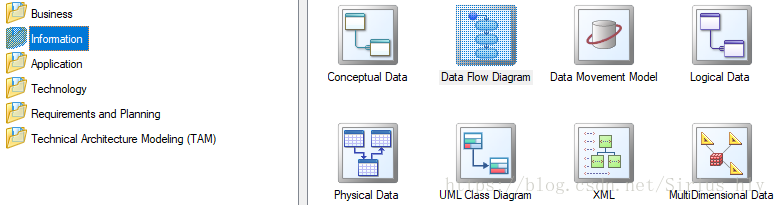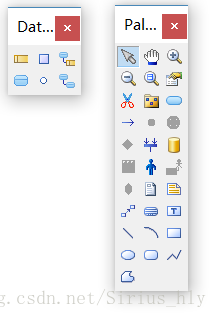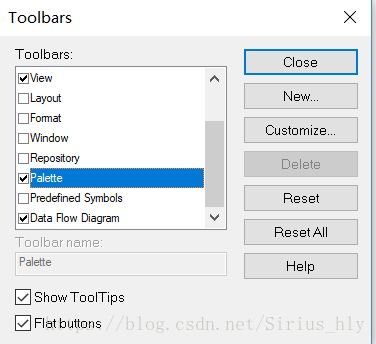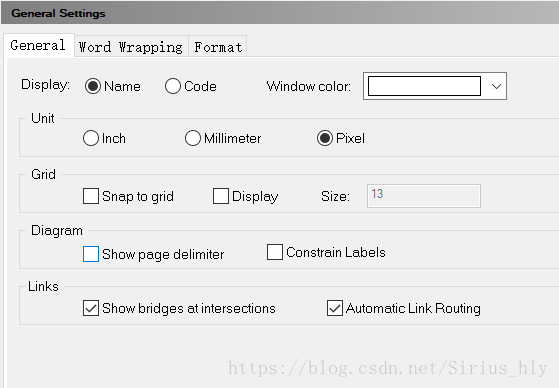一.使用powerDesign绘制数据流图
1.打开pd,选择createModel,接着选择Information,我们会看到Data Flow Diagram,选择它。
2.进入之后,这是我们看到的画图工具
3.如果我们不小心关闭了,我们可以这样设置
选择上方的tools,选择Customize menus and tools,我们就会看到这样子
选择打钩,就可以恢复,我们还可以选择其他的画图工具
4.我们看到,编辑界面有很多线条分隔,这样很不舒服,我们可以这样设置
也是选择tools,选择 display preference ,然后是这样
我们把Diagram的Show page delimiter的√去掉,就没有横线了,其他的一些显示我们可以自己设置。
5.接着,我们来画个数据流图
在此圆圈中好像不能编辑文字,以下是博主的初步解决方法
选择T文字编辑
但是文字会被覆盖到图形下边,我们可以点击文字,选择order,选择bring to front ,就可以把文字添加到图形的上方了。